Konvertera, redigera och komprimera videor/ljud i över 1000 format med hög kvalitet.
En komplett guide till detaljer om att trimma videor via Ezgif
För videotrimning är Ezgif ett populärt onlineverktyg känt för sin enkelhet och tillgänglighet. Oavsett om du redigerar ett kort klipp för sociala medier eller trimmar ner stora videofiler, erbjuder Ezgif en enkel lösning – allt från din webbläsare. Men även om det är enkelt att använda, hur bra presterar det egentligen när det gäller att trimma videor? Det här inlägget kommer att guida dig genom en detaljerad recension av Ezgifs trimningsverktyg och utforska dess för- och nackdelar.
Guidelista
En kort introduktion till Ezgif För- och nackdelar: Använd Ezgif för att trimma videor Hur man trimmar videofiler med Ezgif Det bästa alternativet till Ezgif för videotrimningEn kort introduktion till Ezgif
Ezgif är ett gratis, webbaserat video- och bildredigeringsverktyg utformat för snabb och enkel redigering utan att behöva installera någon programvara. Ursprungligen populärt för att skapa och redigera GIF-filer, har Ezgif utökat sina funktioner för att stödja olika videoformat, inklusive MP4, WebM och AVI.
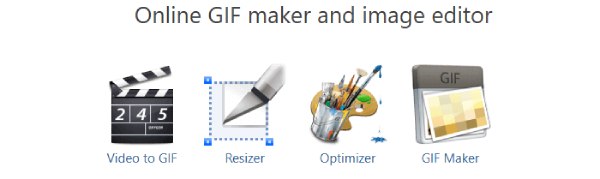
Ett av dess utmärkta verktyg är videotrimmern, som låter användare klippa ut oönskade delar från videor med bara några få klick. Dess enkla gränssnitt, snabba bearbetning och stöd för flera format gör den idealisk för vanliga användare.
För- och nackdelar: Använd Ezgif för att trimma videor
Innan du börjar använda Ezgif för trimma videor, är det bra att väga dess styrkor och svagheter. Även om detta onlineverktyg är känt för sin bekvämlighet och användarvänlighet, har det också några begränsningar som kan påverka din redigeringsupplevelse.
Fördelar:
1. Ingen installation krävs
Ezgif är ett webbläsarbaserat verktyg, vilket innebär att du inte behöver ladda ner eller installera någon programvara. Detta gör det perfekt för snabb videotrimning på vilken enhet som helst, särskilt om du arbetar på en delad eller lågspecifik dator. Allt du behöver är en stabil internetanslutning.
2. Enkelt och intuitivt gränssnitt
Gränssnittet är utformat med nybörjare i åtanke. Att trimma en video är lika enkelt som att ladda upp din fil, ställa in start- och sluttider och klicka på en knapp. Det finns ingen inlärningskurva, vilket gör det idealiskt för användare som bara behöver snabb och grundläggande videotrimningsfunktionalitet.
Nackdelar:
1. Begränsade videoredigeringsfunktioner
Medan Ezgif är utmärkt för enkla klippningar som låter dig klippa videoklipp, men den saknar mer avancerade redigeringsalternativ som övergångar, filter eller tidslinjer med flera spår. Detta kan vara en nackdel för användare som vill ha mer kontroll över sitt videoinnehåll utan att byta till en annan plattform.
2. Begränsningar för filstorlek och format
Ezgif har uppladdningsgränser (vanligtvis upp till 100 MB), vilket kan vara begränsande för längre videor eller videor av högre kvalitet. Dessutom stöds inte alla videoformat, så du kan behöva konvertera din fil innan du trimmar, vilket lägger till ett extra steg i processen.
Hur man trimmar videofiler med Ezgif
Att trimma videor med Ezgif kan vara en mycket enkel uppgift. Webbplatsen är enkel och okomplicerad, vilket gör att vem som helst snabbt kan komma igång och trimma videor med Ezgif. Om du vill veta de enkla stegen för att spara tid kan du arbeta direkt enligt följande steg:
Steg 1Navigera till Ezgifs officiella webbplats. Klicka på knappen "Välj fil" för att importera din videofil för trimning.
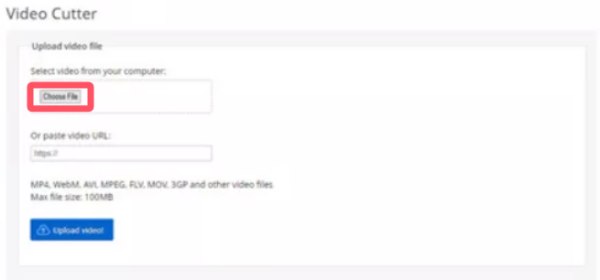
Steg 2Under fliken "Starttid" och fliken "Sluttid" anger du tidsstämpeln för att trimma videon via Ezgif.

Steg 3Klicka slutligen på knappen "Spara" för att spara videofilen som trimmats av Ezgif.

Det bästa alternativet till Ezgif för videotrimning
Om du letar efter ett kraftfullare och mer flexibelt alternativ till Ezgif för att trimma videor, 4Easysoft Total Video Converter är det perfekta valet. Till skillnad från onlineverktyg som är beroende av internethastighet och stöder begränsade filstorlekar, är detta Ett komplett verktyg för videokonvertering erbjuder blixtsnabb prestanda och stöd för alla format. Den låter dig precist trimma vilken del av en video som helst. Du kan också förhandsgranska redigeringar i realtid och till och med förbättra dina videor med filter och effekter. Med sitt intuitiva gränssnitt och avancerade funktioner är den perfekt för både nybörjare och proffs.

Trimma dina videofiler snabbt på några sekunder.
Förhandsgranska för att se effekten av videobeskärning.
Redigera din beskurna video för bättre effekt.
Stöd för att spara i flera videoformat.
100% Säker
100% Säker
Steg 1Starta 4Easysoft Total Video Converter och klicka på knappen "Lägg till filer" för att importera dina videor för trimning.

Steg 2Klicka på knappen "Klipp ut". Klicka sedan på knappen "Ange start" och "Ange slut" för att trimma din video.

Steg 3Slutligen klickar du på knappen "Konvertera alla" för att spara din trimmade videofil.

Slutsats
Ezgif erbjuder ett snabbt och enkelt sätt att trimma videor online, särskilt för lättare redigeringsuppgifter. Men om du behöver mer kontroll, snabbare prestanda och avancerade redigeringsfunktioner, 4Easysoft Total Video Converter är en bättre långsiktig lösning.
100% Säker
100% Säker


